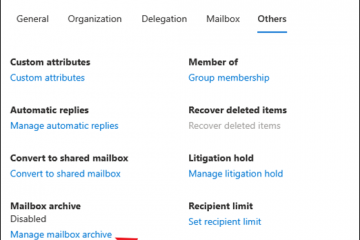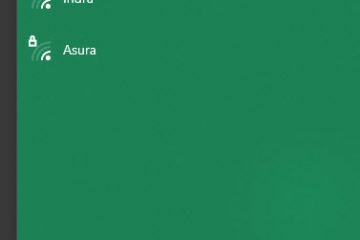Cài đặt của Google Chrome kiểm soát mọi thứ, từ quyền riêng tư đến hiệu suất. Việc kiểm tra chúng thường xuyên giúp bạn khắc phục lỗi tải, quản lý quyền và cải thiện tốc độ duyệt web. Hướng dẫn này chỉ cho bạn biết chính xác nơi tìm và xem lại cài đặt Chrome của bạn trên tất cả các nền tảng.
Để truy cập trang cài đặt chính của Chrome, hãy nhấp vào menu ba chấm dọc ở góc trên bên phải và chọn Cài đặt. Ngoài ra, hãy nhập chrome://settings vào thanh địa chỉ rồi nhấn Enter để mở trực tiếp.
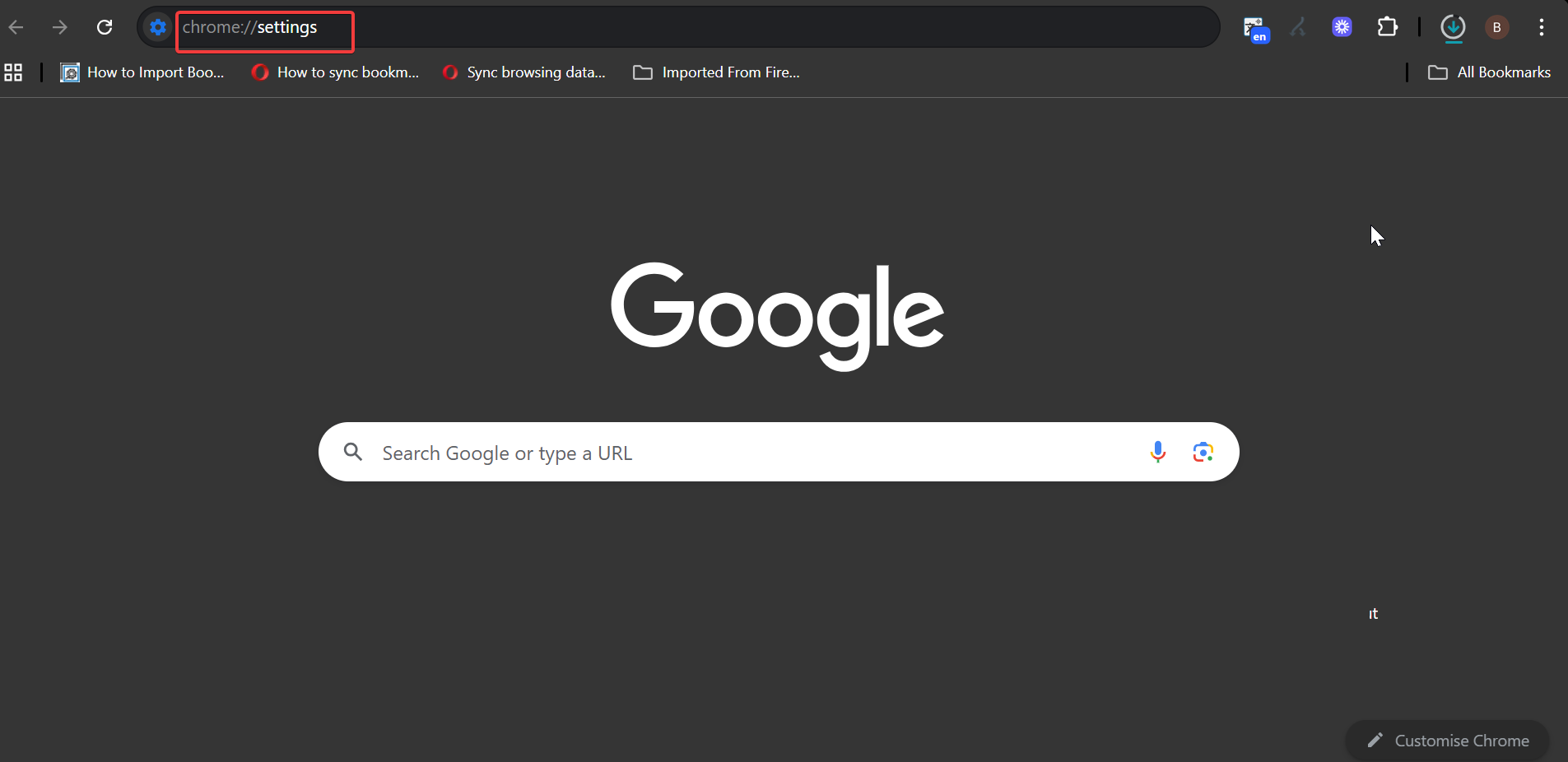
Trên Windows và macOS
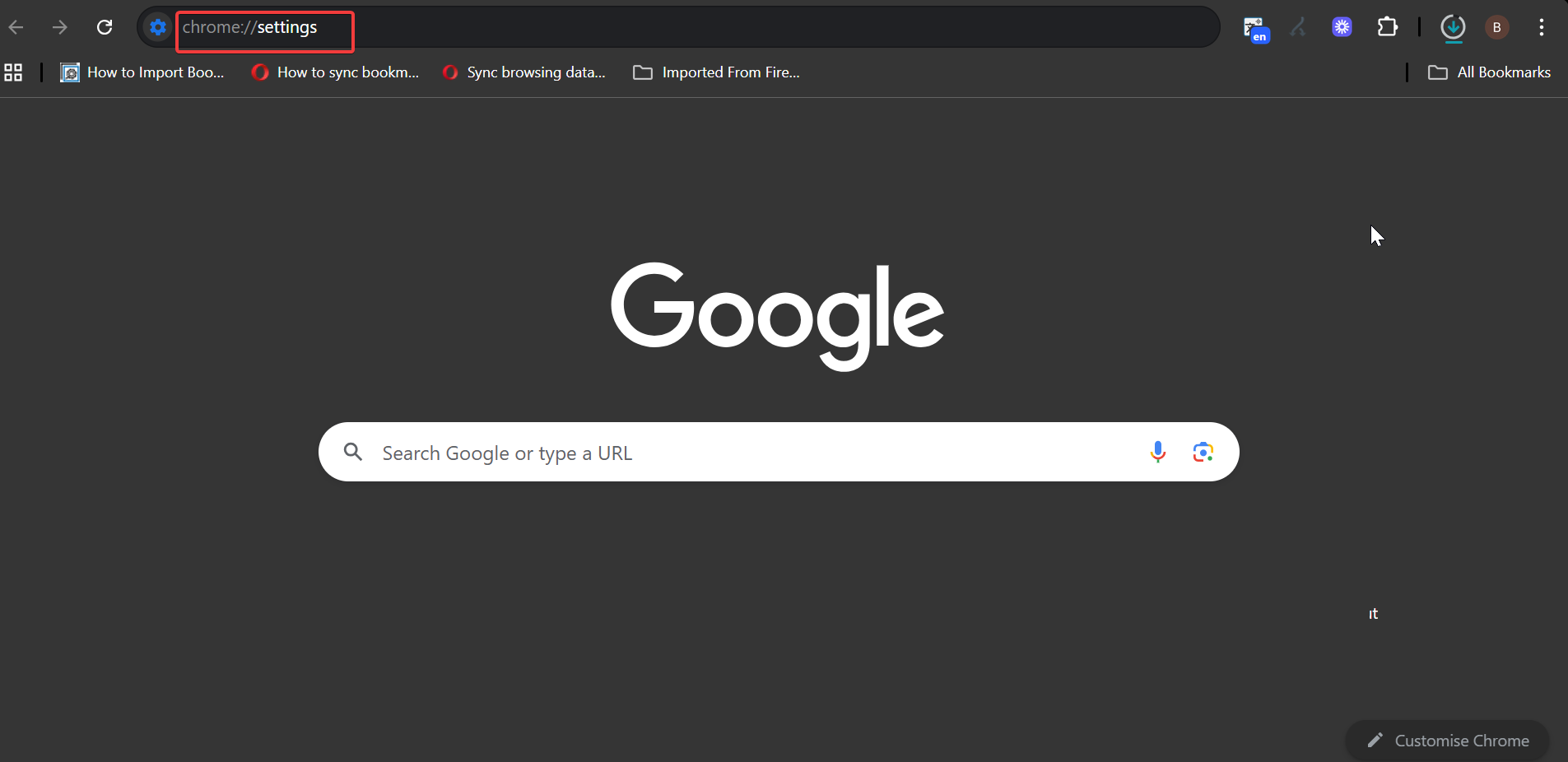
Cả hai hệ thống máy tính để bàn đều sử dụng cùng một giao diện. Khi bạn nhấp vào ba dấu chấm dọc ở góc trên cùng bên phải, biểu tượng bánh răng hoặc tùy chọn Cài đặt sẽ xuất hiện ở cuối menu thả xuống. Sau khi mở, thanh bên trái liệt kê tất cả các danh mục cấu hình.
Trên Android và iPhone
Mở ứng dụng Chrome dành cho thiết bị di động, nhấn vào Thêm (⋮) hoặc (…), sau đó chọn Cài đặt. Cài đặt dành cho thiết bị di động bao gồm các phần tương tự, mặc dù một số tùy chọn-như trang khởi động-có thể không xuất hiện trên iOS.
2. Khám phá các danh mục cài đặt chính
Chrome sắp xếp các tùy chọn theo chức năng. Mỗi danh mục kiểm soát một khía cạnh khác nhau của trải nghiệm trình duyệt của bạn. Đây là những gì cần tìm.
Bạn và Google
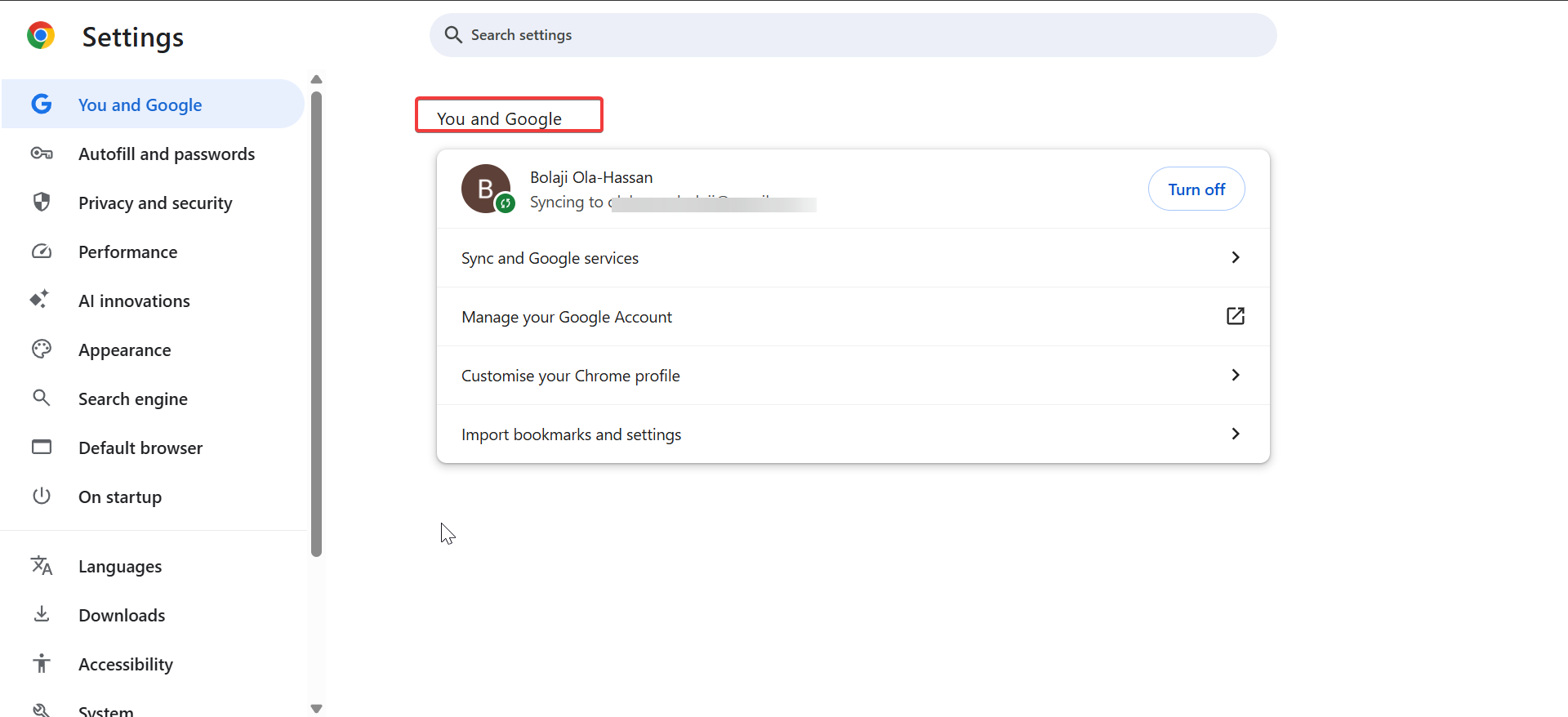
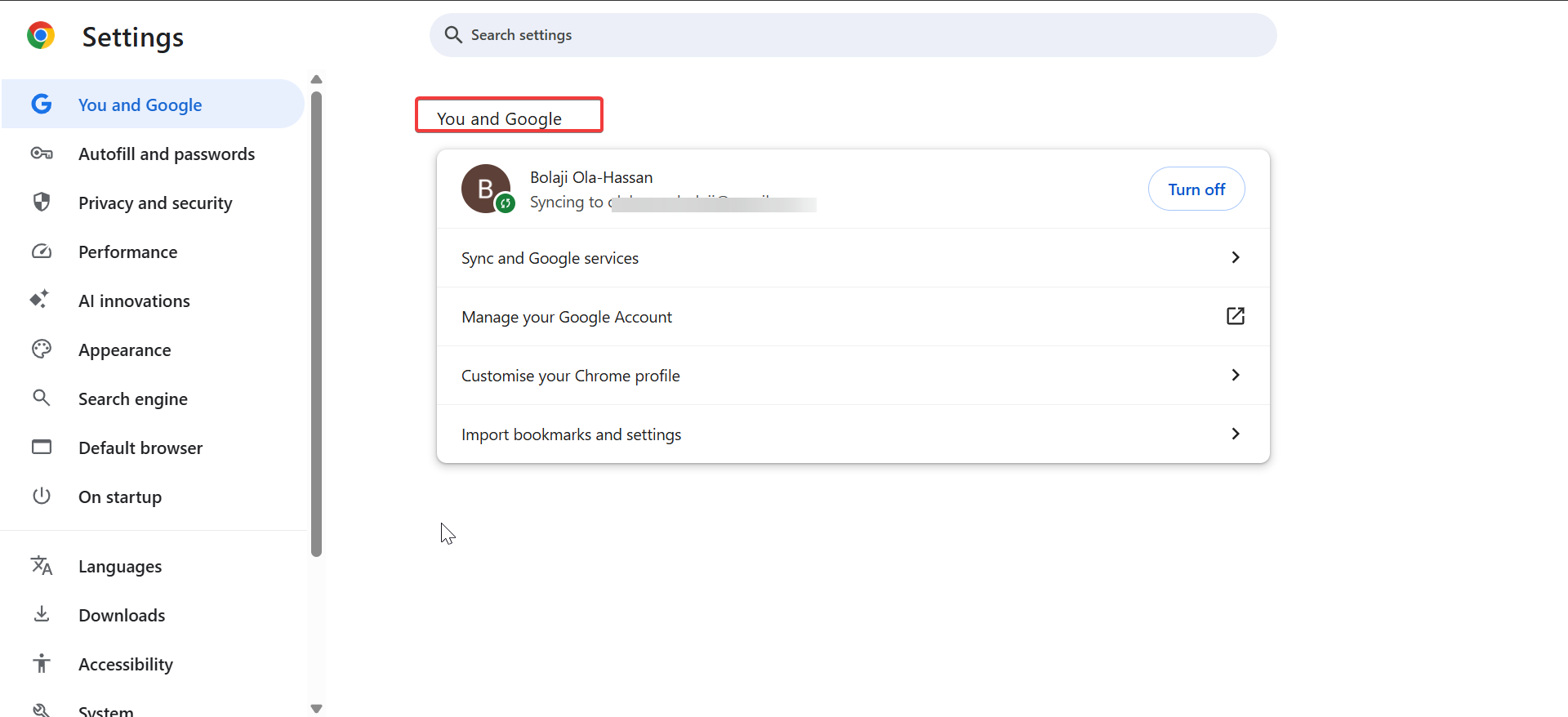
Phần này quản lý quá trình đồng bộ hóa và cá nhân hóa. Nó cho biết Tài khoản Google nào được kết nối và cho phép bạn bật Đồng bộ hóa để chia sẻ dấu trang, mật khẩu và tiện ích mở rộng trên các thiết bị.
Tự động điền và mật khẩu
Tại đây, bạn sẽ tìm thấy mật khẩu, địa chỉ và thông tin thanh toán đã lưu. Xem lại các mục đã lưu để đảm bảo độ chính xác hoặc xóa mọi dữ liệu lỗi thời để bảo vệ quyền riêng tư.
Quyền riêng tư và bảo mật
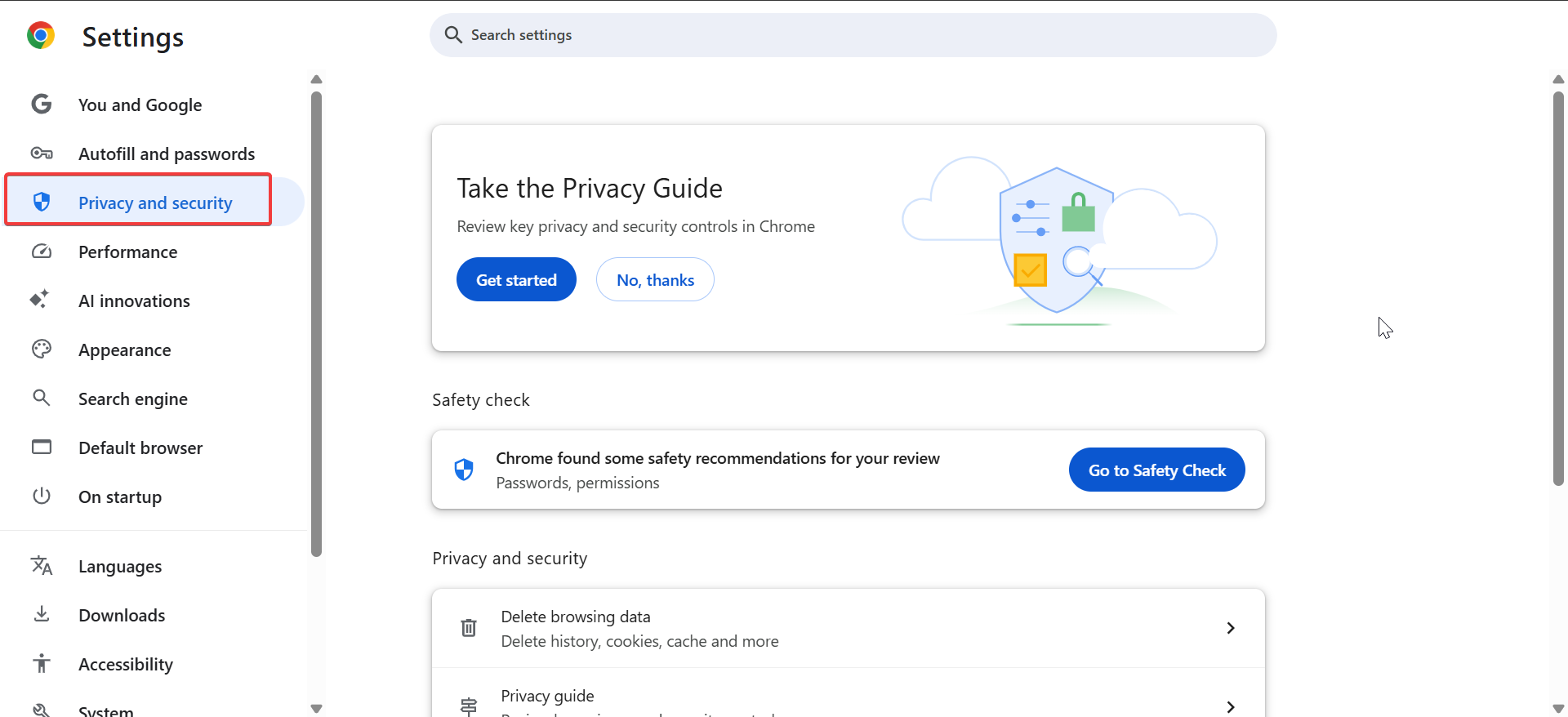
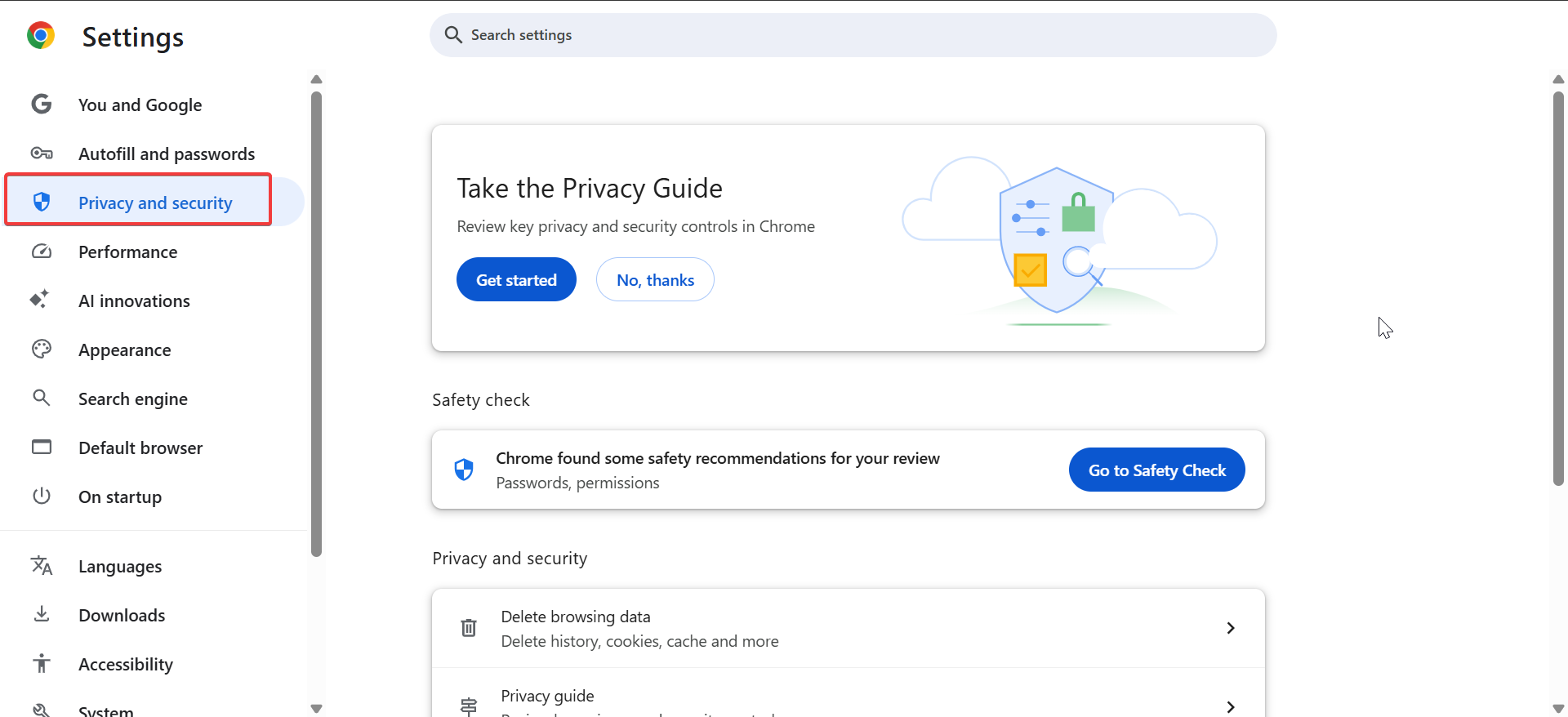
Đây là nơi bạn xóa dữ liệu duyệt web, điều chỉnh hành vi của cookie và kiểm tra trạng thái Duyệt web an toàn. Bạn cũng có thể quản lý các quyền đối với máy ảnh, micrô và vị trí.
Giao diện và Chủ đề
Thay đổi giao diện của Chrome bằng các chủ đề, điều chỉnh kích thước phông chữ và chuyển đổi nút Trang chủ. Nếu bạn muốn bắt đầu lại từ đầu, hãy nhấp vào Đặt lại về mặc định.
Trên trình duyệt Khởi động và Mặc định
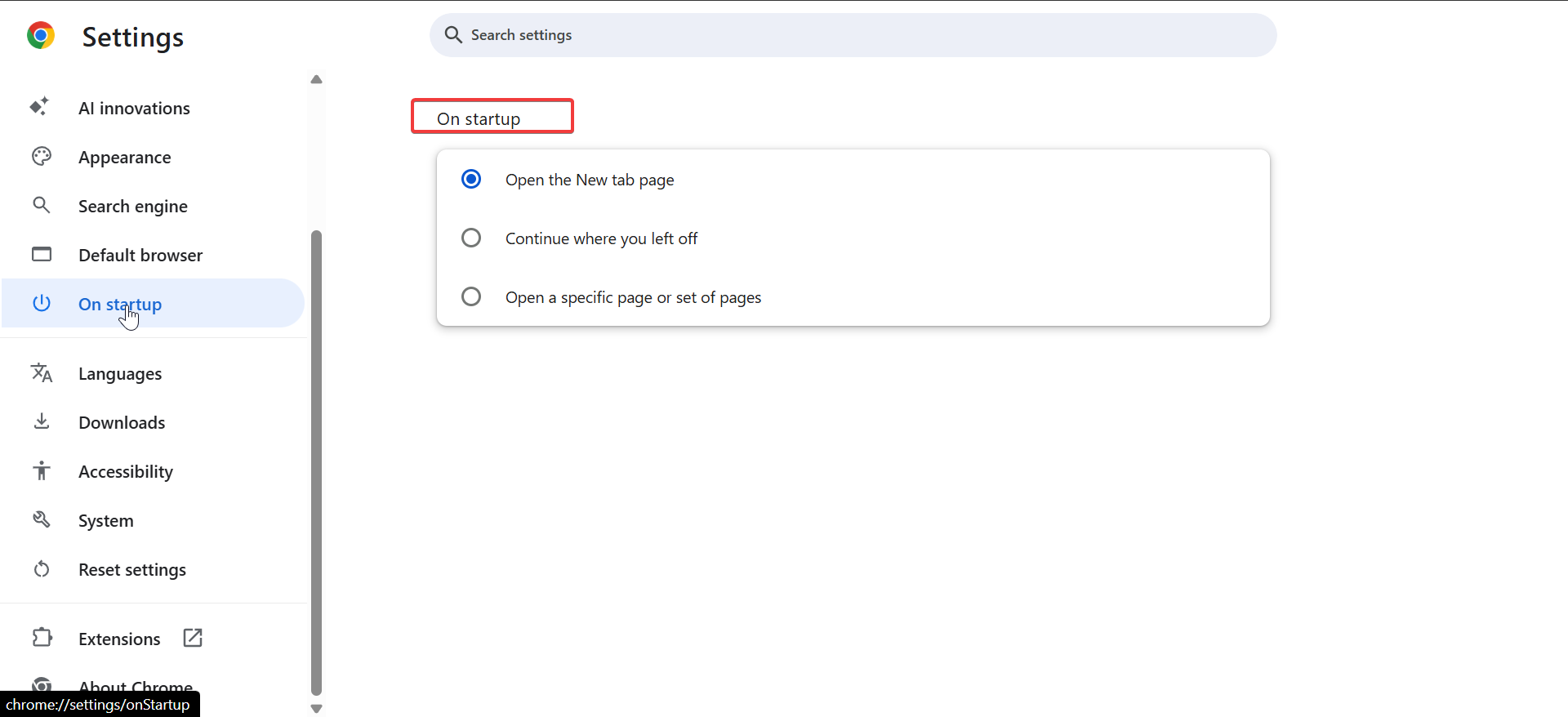
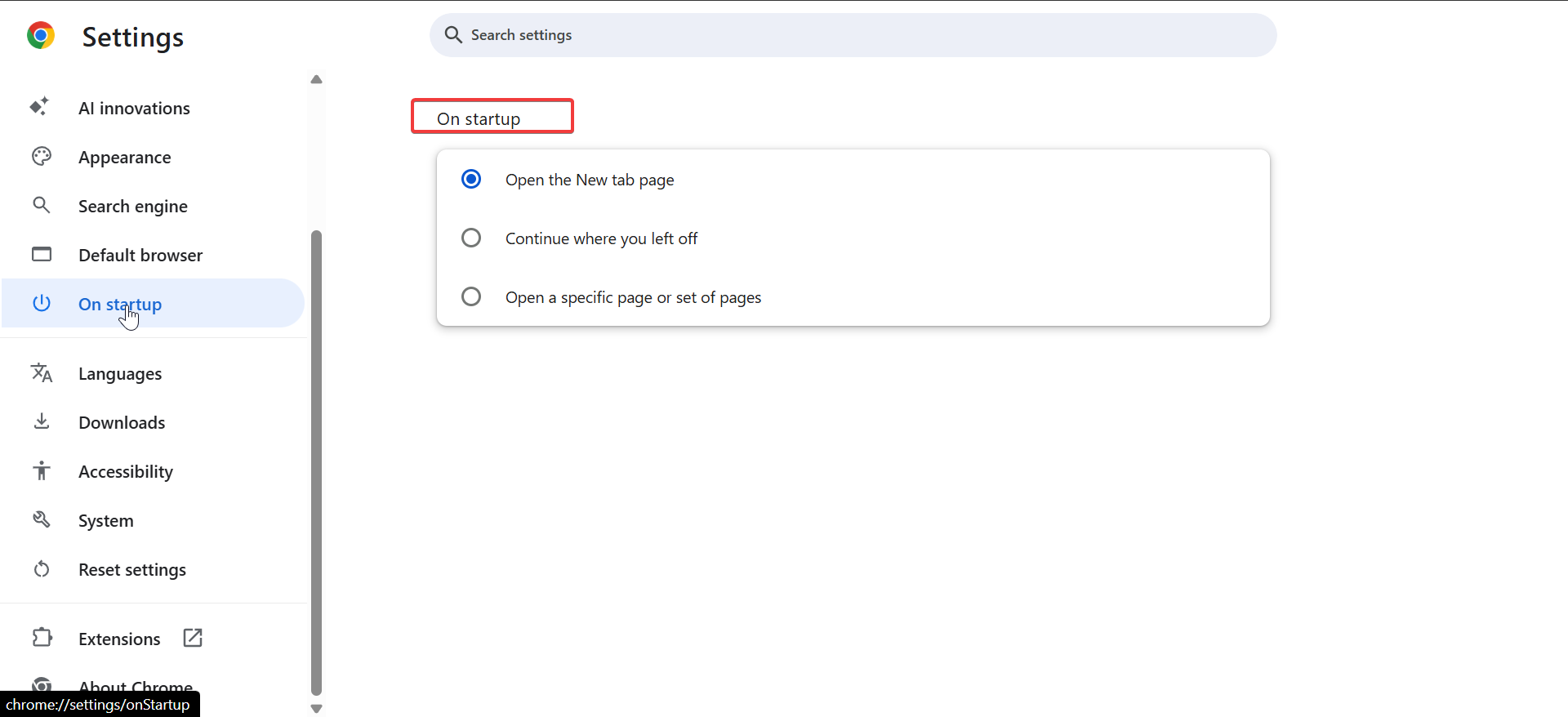
Đặt trang hoặc những trang nào sẽ mở khi Chrome khởi chạy. Bạn cũng có thể đặt Chrome làm trình duyệt mặc định để tự động xử lý các liên kết.
3. Kiểm tra quyền của trang web và cài đặt nội dung
Quyền của trang web kiểm soát cách các trang web tương tác với thiết bị của bạn. Đi tới Cài đặt → Quyền riêng tư và bảo mật → Cài đặt trang web để xem hoặc sửa đổi chúng.
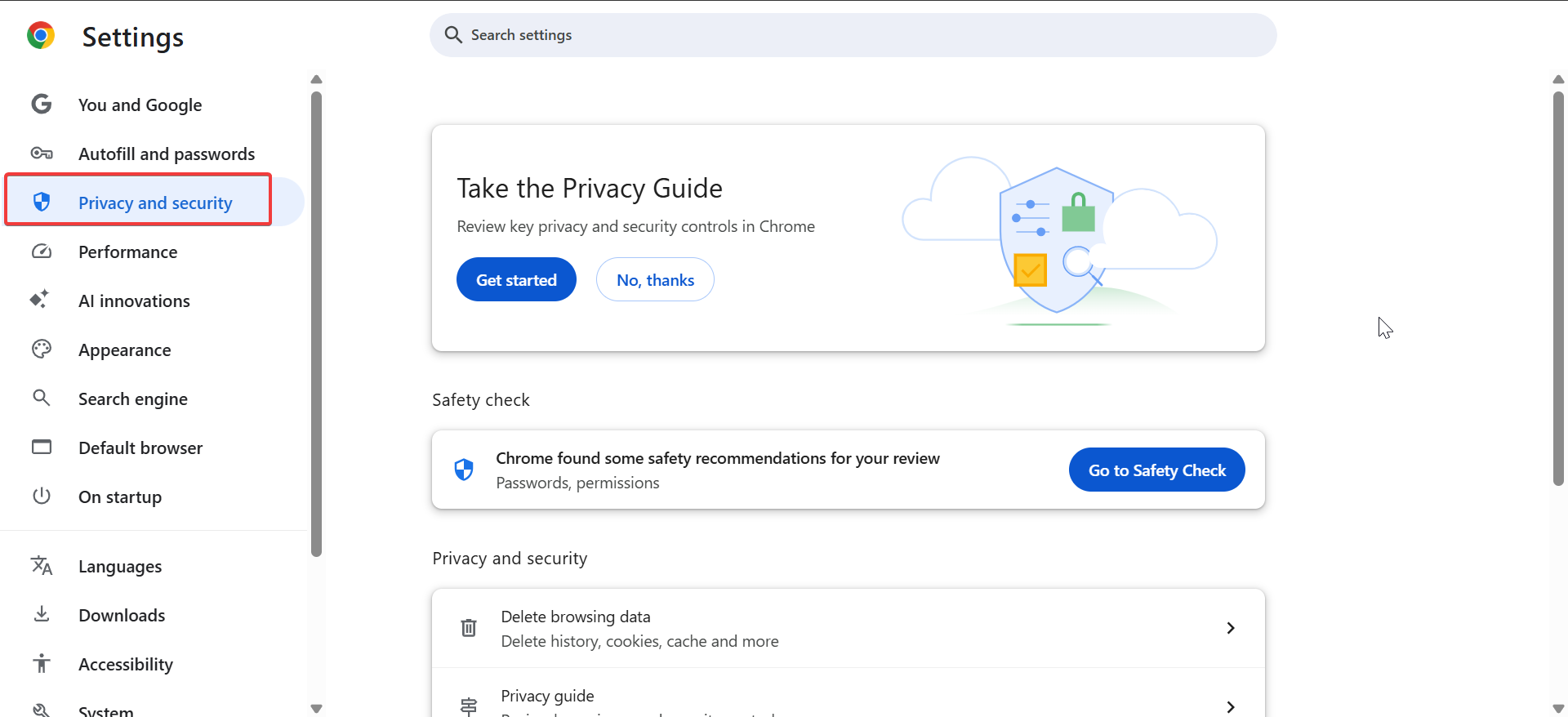
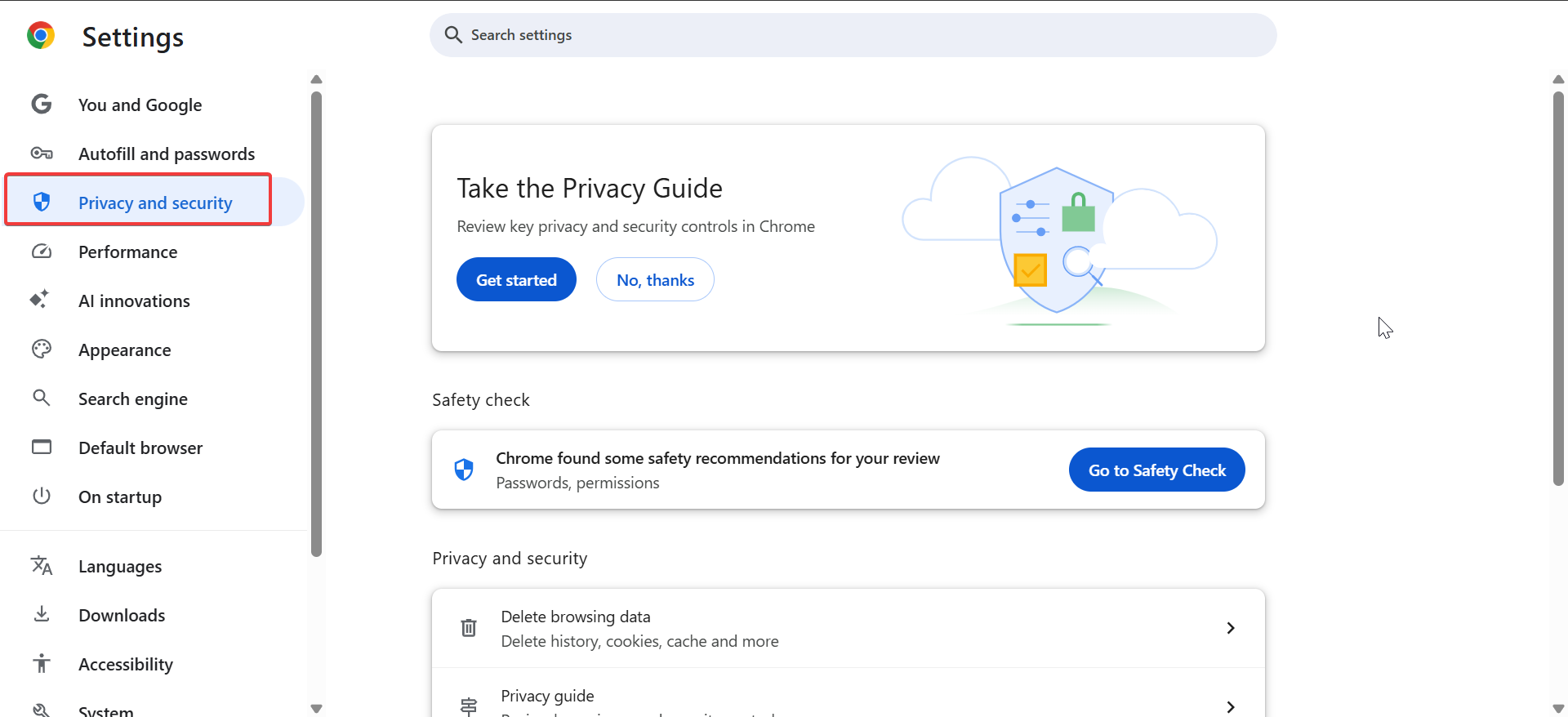
Bạn có thể cho phép hoặc chặn máy ảnh, micrô, thông báo và cửa sổ bật lên. Nếu một trang web hoạt động kỳ lạ, hãy thu hồi quyền của nó và tải lại trang. Điều này thường khắc phục các sự cố truy cập hoặc phát lại. Để bảo mật, hãy xem lại danh sách này vài tháng một lần.
4. Xem lại cài đặt nâng cao
Cuộn xuống cuối trang Cài đặt và nhấp vào Nâng cao. Các tùy chọn này ảnh hưởng đến hoạt động sâu hơn của Chrome, bao gồm lượt tải xuống, hiệu suất và khả năng truy cập.
Hệ thống và hiệu suất
Kiểm soát các ứng dụng nền và khả năng tăng tốc phần cứng tại đây. Nếu Chrome cảm thấy chậm hoặc sử dụng quá nhiều bộ nhớ, hãy tắt Tiếp tục chạy ứng dụng nền sau khi đóng Chrome.
Nội dung tải xuống và ngôn ngữ
Chọn nơi lưu nội dung tải xuống và thay đổi ngôn ngữ mặc định. Bạn cũng có thể bật “Hỏi nơi lưu từng tệp”để kiểm soát thủ công.
Khả năng truy cập
Tìm tỷ lệ văn bản, chú thích trực tiếp và hỗ trợ trình đọc màn hình để duyệt dễ dàng hơn trên tất cả các thiết bị.
5. Kiểm tra cài đặt thử nghiệm hoặc ẩn (tùy chọn)
Nhập chrome://flags vào thanh địa chỉ để truy cập các tùy chọn thử nghiệm của Chrome. Những cờ này cho phép bạn thử nghiệm các tính năng mới trước khi chúng được triển khai công khai.
Tuy nhiên, hãy thận trọng-việc thay đổi cờ có thể gây mất ổn định. Nếu bạn gặp sự cố, hãy quay lại trang Cờ và chọn Đặt lại tất cả về mặc định.
6. Đặt lại cài đặt Chrome nếu có vấn đề gì đó
Nếu tiện ích mở rộng hoặc bản cập nhật đã thay đổi cách Chrome hoạt động, bạn có thể khôi phục cài đặt mặc định. Đi tới Cài đặt → Đặt lại cài đặt → Khôi phục cài đặt về mặc định ban đầu.
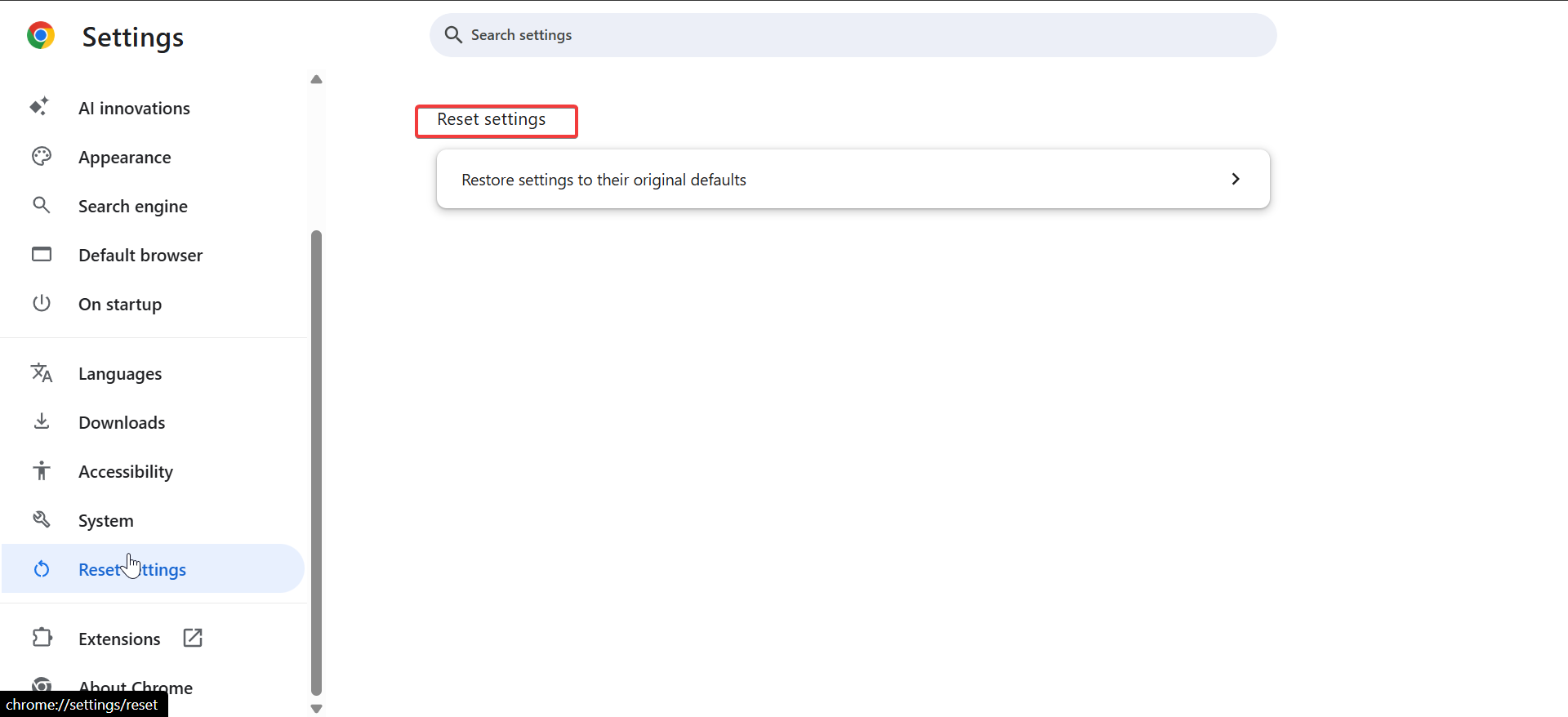
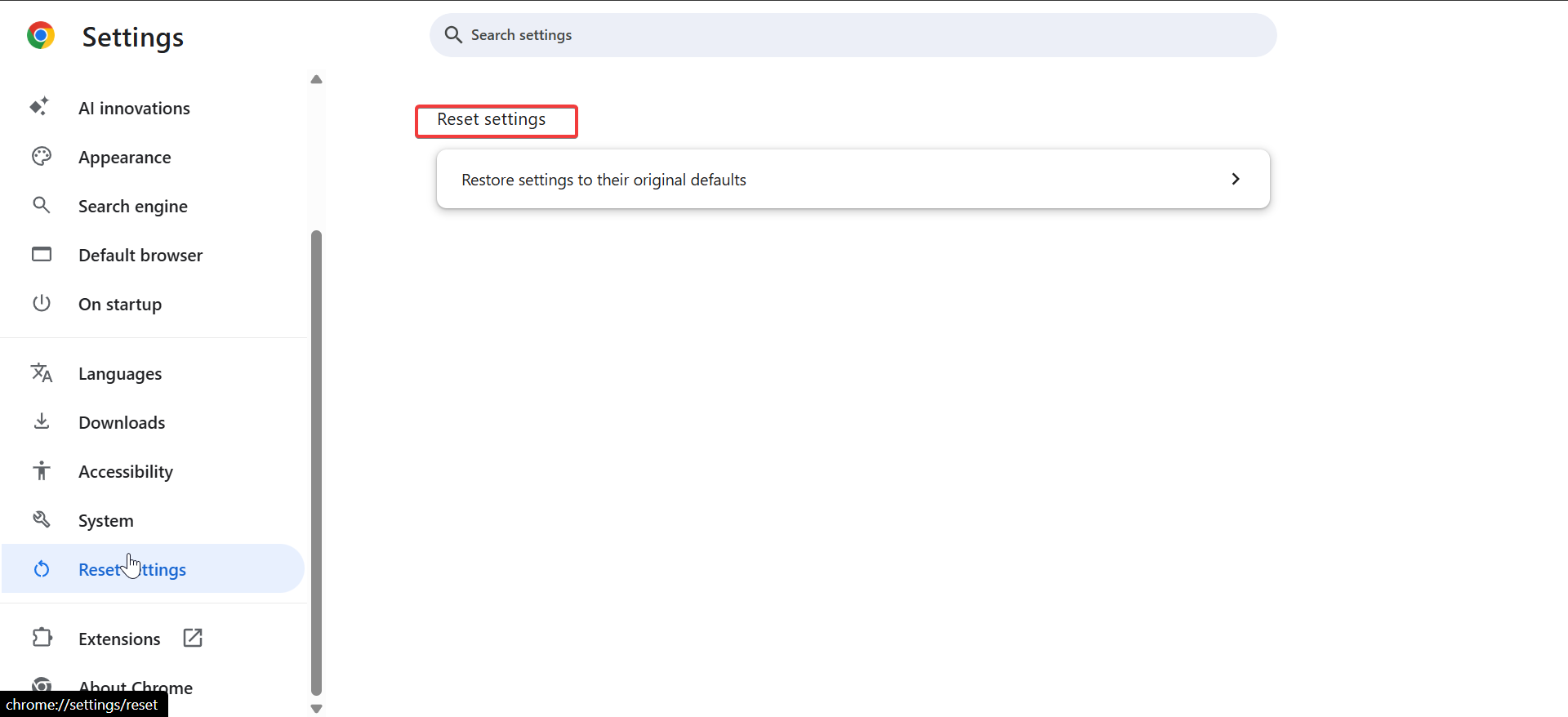
Thao tác này sẽ vô hiệu hóa các tiện ích mở rộng, xóa dữ liệu tạm thời cũng như đặt lại trang chủ và trang tìm kiếm. Dấu trang, lịch sử và mật khẩu đã lưu của bạn vẫn còn nguyên.
7. Khắc phục sự cố khi cài đặt Chrome không mở
Nếu tab Cài đặt không tải hoặc các tùy chọn xuất hiện màu xám thì sự cố có thể nằm ở chính sách hệ thống hoặc hồ sơ của bạn. Hãy thử các cách khắc phục nhanh sau:
Đóng và mở lại Chrome. Tắt tất cả tiện ích mở rộng từ menu → Tiện ích mở rộng. Xóa bộ nhớ cache và cookie của trình duyệt. Khởi động lại PC hoặc thiết bị di động của bạn. Trên thiết bị cơ quan, hãy hỏi quản trị viên của bạn xem Chrome có được quản lý hay không.
Nếu sự cố vẫn tiếp diễn, hãy cài đặt lại Chrome hoặc tạo hồ sơ người dùng mới để bắt đầu làm sạch.
Mẹo quản lý cài đặt Chrome hiệu quả
Đánh dấu trang chrome://settings để truy cập ngay. Sử dụng thanh tìm kiếm ở đầu trang Cài đặt để nhanh chóng tìm thấy bất kỳ tùy chọn nào. Bật Đồng bộ hóa để lưu tùy chọn của bạn trên tất cả các thiết bị. Thường xuyên kiểm tra Quyền riêng tư và bảo mật để xóa dữ liệu duyệt web và xem xét các quyền. Cập nhật Chrome thường xuyên để nhận các bản vá bảo mật mới nhất.
Câu hỏi thường gặp
Làm cách nào để nhanh chóng tìm thấy các cài đặt cụ thể trong Chrome? Sử dụng hộp tìm kiếm ở đầu trang Cài đặt. Việc nhập quyền riêng tư, mật khẩu hoặc tự động điền sẽ lọc kết quả ngay lập tức.
Tôi có thể sao lưu cài đặt Chrome của mình không? Có. Đăng nhập bằng Tài khoản Google của bạn và bật Đồng bộ hóa để tự động sao lưu dấu trang, mật khẩu và tùy chọn.
Tại sao Chrome không mở trang Cài đặt? Hồ sơ người dùng bị hỏng hoặc các hạn chế được quản lý có thể chặn trang này. Khởi động lại Chrome, tắt tiện ích mở rộng hoặc tạo hồ sơ mới để lấy lại quyền truy cập.
Tóm tắt
Mở Cài đặt từ menu Chrome hoặc nhập chrome://settings. Xem lại các danh mục chính: Bạn và Google, Quyền riêng tư, Quyền của trang web. Mở rộng Nâng cao để điều chỉnh hiệu suất và lượt tải xuống. Đặt lại Chrome nếu có gì đó không ổn. Sử dụng Đồng bộ hóa và thanh tìm kiếm để quản lý cài đặt một cách hiệu quả.
Kết luận
Kiểm tra cài đặt trình duyệt của bạn trong Google Chrome là một trong những cách dễ nhất để giữ cho trải nghiệm duyệt web của bạn an toàn và hiệu quả. Bằng cách thường xuyên xem xét các quyền, tùy chọn quyền riêng tư và tùy chọn nâng cao, bạn có thể ngăn chặn hầu hết các vấn đề về hiệu suất và bảo vệ dữ liệu của mình. Cho dù bạn đang sử dụng Windows, macOS hay thiết bị di động, Chrome đều cung cấp cho bạn toàn quyền kiểm soát cách ứng dụng hoạt động-miễn là bạn biết nơi cần tìm.